第1章 概述
现在,我们使用.NET快速开发整合框架(RDIFramework.NET)来开发一个应用,此应用皆在说明如何使用框架简单快速的进行开发,整合。在这里我们要开发一个产品管理的功能模块,在开发前,我们需要进行数据库的设计,在这儿为了简单说明,我们只涉及到了一张产品表。CASE_PRODUCTINFO(产品信息表)
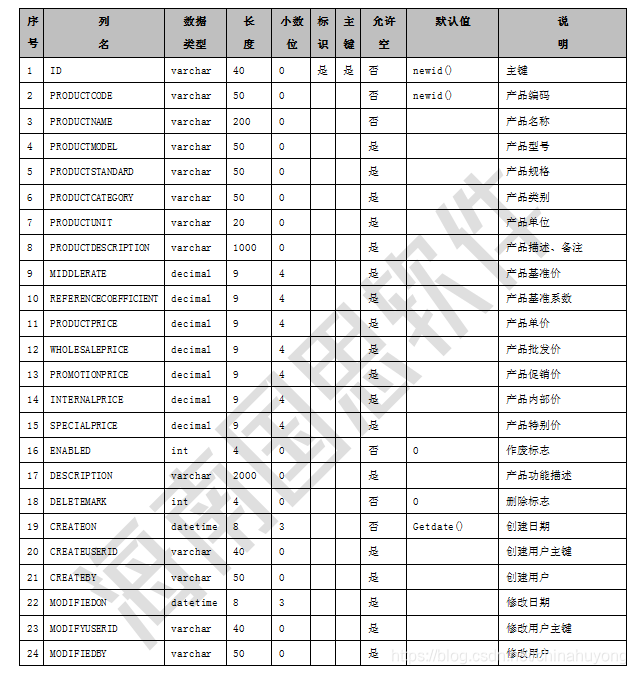

第2章 开发前规划
2.1 数据库连接定义
数据库连接管理使得我们可以在一个框架下管理多个不同数据库类型的数据库连接,以方便我们开发使用,即使后期服务器IP等改变了,也只需在这儿进行简单修改,不用改变原有的程序。
打开.NET快速开发整合框架,在功能列表中选择“数据库连接管理”,打开“DB连接管理”主界面,如图2.1.1所示。
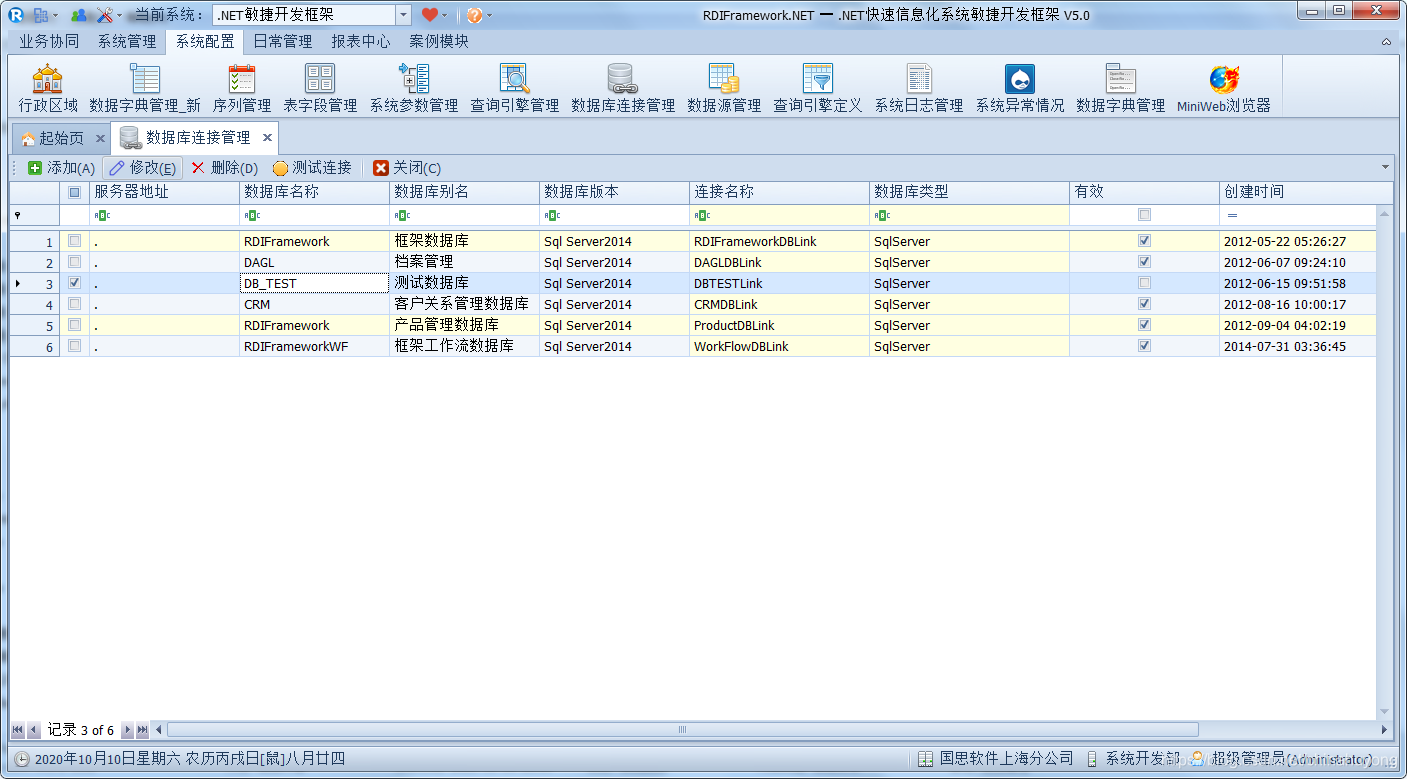
图2.1.1 数据库连接管理
在这儿,我们需要根据“产品管理”所在的数据库定义一个数据库连接,当然,在这儿如果已经存在了相应的数据库连接定义,则不要重复定义,以免产生歧义。假设我的“产品管理”相关数据表放在“RDIFramework”数据库中,单击“添加”,打开“新增数据库连接”窗口,如图2.1.2所示。
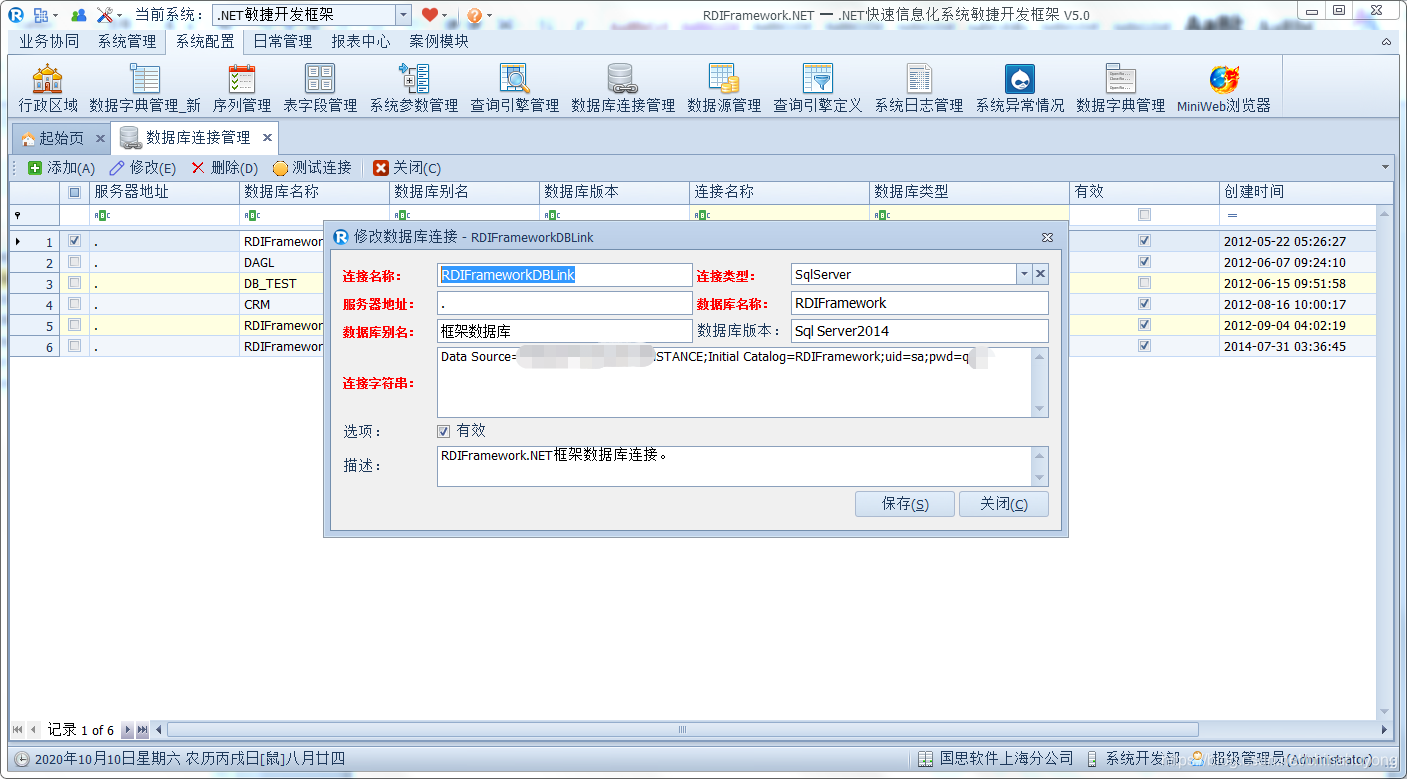
图2.1.2 新增数据库连接
在“新增数据库连接”窗口,“连接名称”不能与已经存在的连接名重复,连接类型为是数据库的类型,在这儿,我们是SqlServer,服务器地址则为数据库服务器地址,用户名与密码为登录数据库服务器的合法用户。这些定义好后单击“保存”即完成了数据库连接的定义。这儿的连接名称“ProductDBLink”非常重要,在基于框架开发的过程中,就是通过这个名称来访问产品实例库的。
2.2 模块规划
模块规划即我们要开发的软件都包含那些模块,通俗的讲就是其拥有那些菜单项。我们在项目开始前都会做一个规划,当然后期也可以更改。在这儿我们为了方便说明,我们的产品管理只包含一个模块,即:“产品管理”模块。在框架左侧的功能列表中选择“模块管理”,打开“模块管理”主界面,如图2.2.1所示。
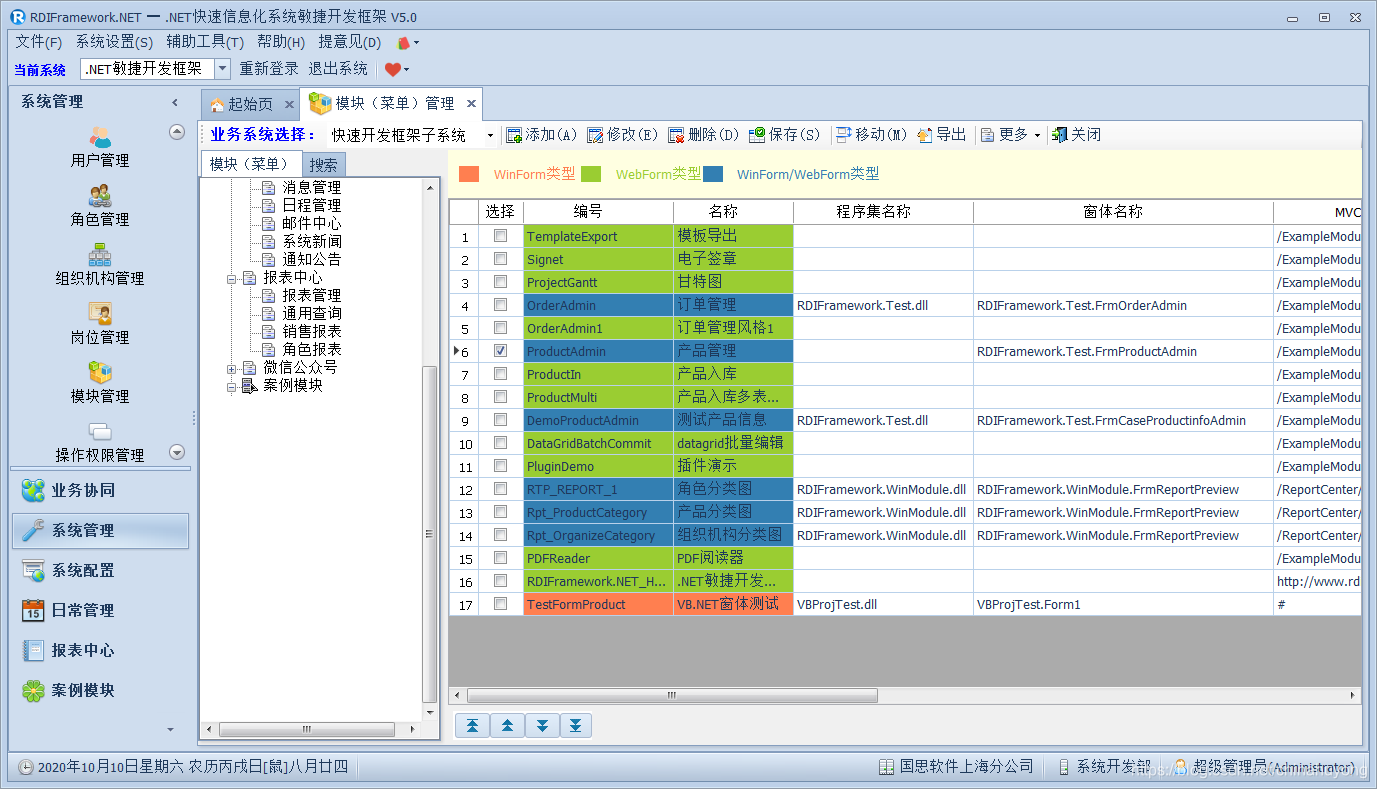
图2.2.1 模块管理
在模块管理主界面,我们需要进行合理的规划,如由于我们的“产品管理”属于一个实例程序,我就在左侧树中选择“.NET快速开发整合框架”>“案例模块”下新增一个“产品管理”的模块。单击“添加”,打开“新增模块”窗口,如图2.2.2所示。
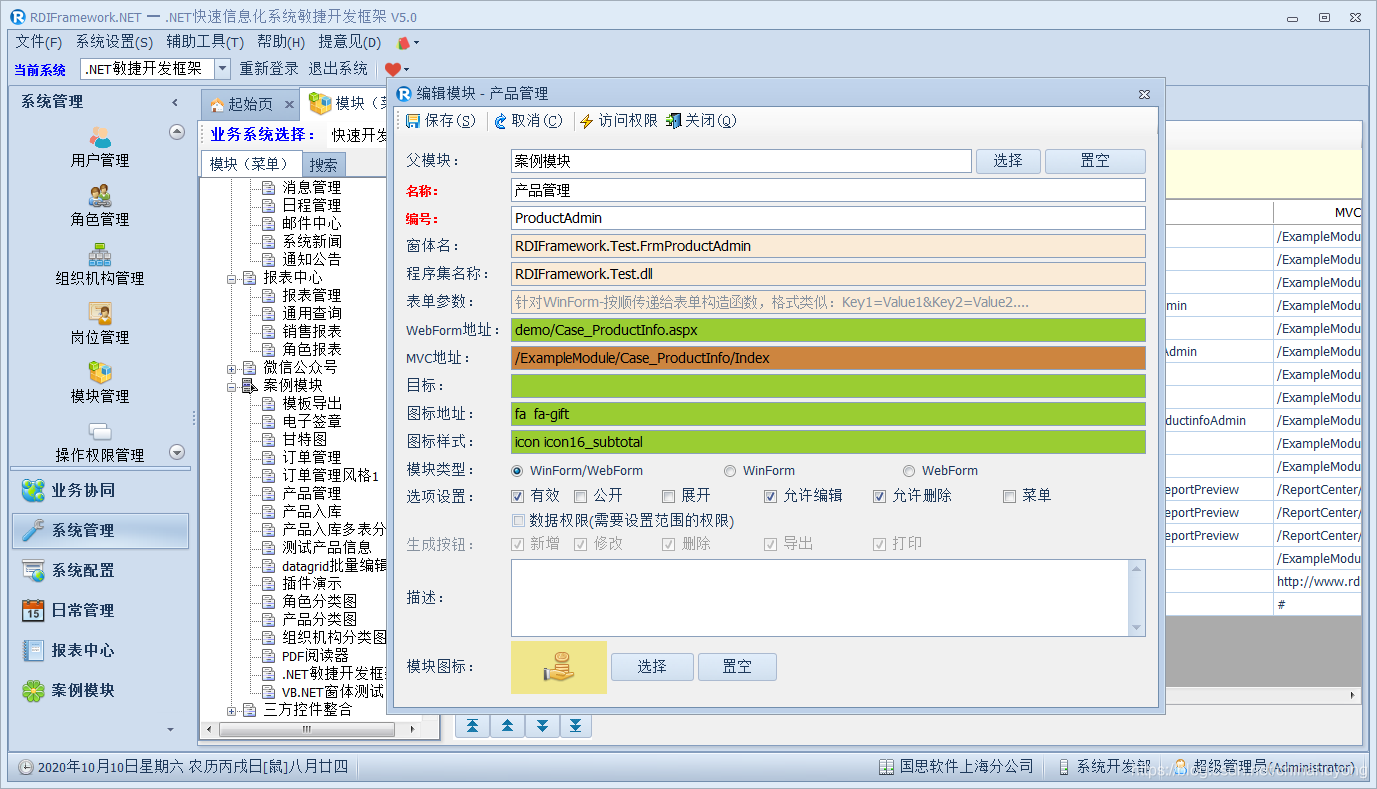
图2.2.2 新增模块
在“新增模块”窗口中,一定要注意看“父模块”是否是我们选择的模块,在这儿是“案例模块”,“名称”即在框架左侧功能列表显示的名称,“编号”不能重复,建议就是窗体的名称,“窗体名”就是产品管理主界面这个窗体的命名(命名空间+窗体的名称),“程序集名称”即窗体所在的dll文件。“有效”标志说明我们新增的模块是否有效。“公开”标志说明此模块是否为公共(公开)模块,若为“公开模块”则所有登录框架的用户,不管其是否有此模块的访问权限,此模块对其都可见。同时我们也可以为其指定一个图标。单击“保存”即完成了一个模块的增加。
对于WebForm的配置,可通过“Web地址”、“目标地址”、“图标”三项来进行配置。
对于MVC的配置,则可“MVC地址”、“目标地址”、“图标”三项来进行配置。
2.3 操作权限规划
由于是实例程序,简单起见,假设我们的产品管理只有一些常见的操作功能(如:新增、编辑、删除、作废,查询等功能)。在框架左侧的功能列表中选择“操作权限管理”,打开“操作权限管理”主界面,如图2.3.1所示。
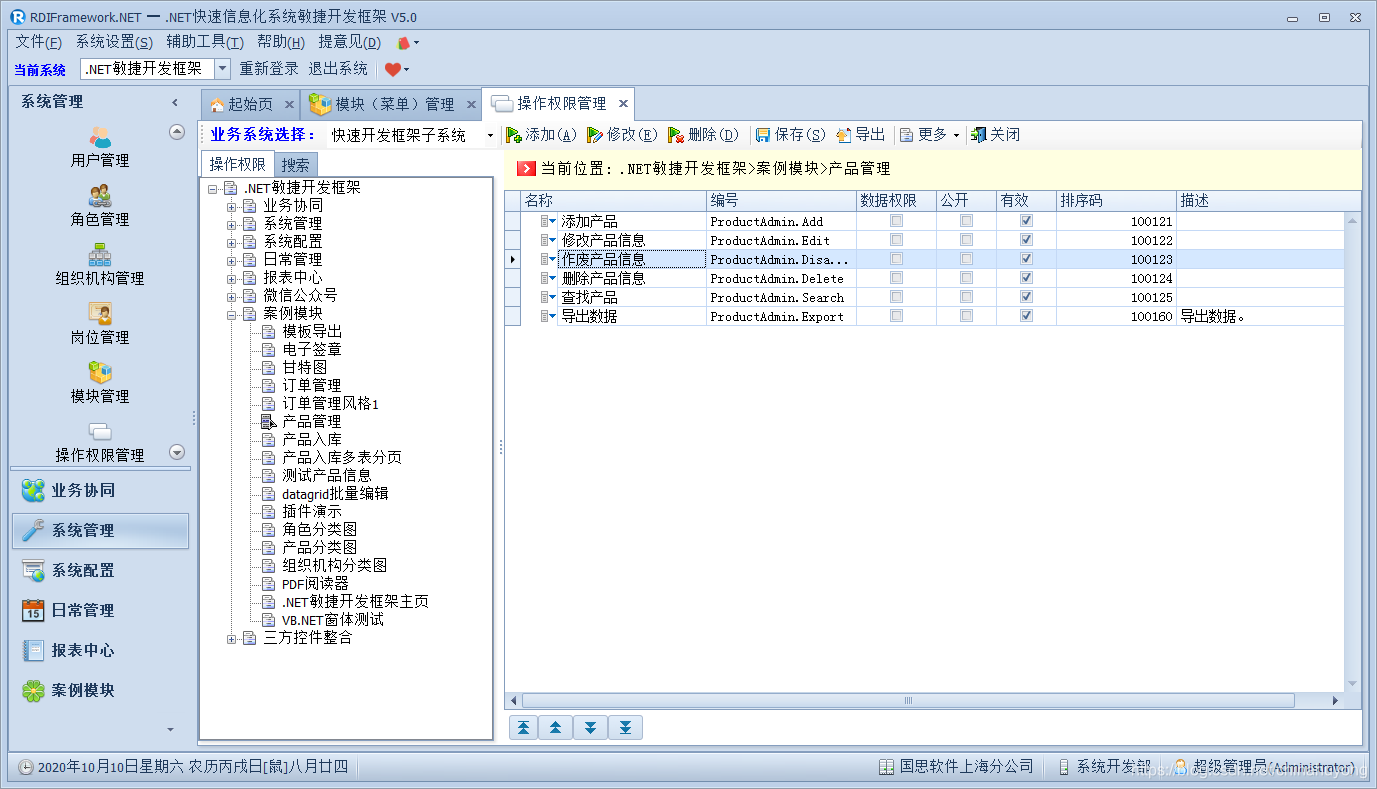
图2.3.1 操作权限管理主界面
在上图中,我们已经完成了“产品管理”各操作权限的规划,对于后期有增删的操作权限,都可以进行灵活的操作。
第3章 开始开发
第一步:新建一个Windows窗体应用程序,如图3.1所示。
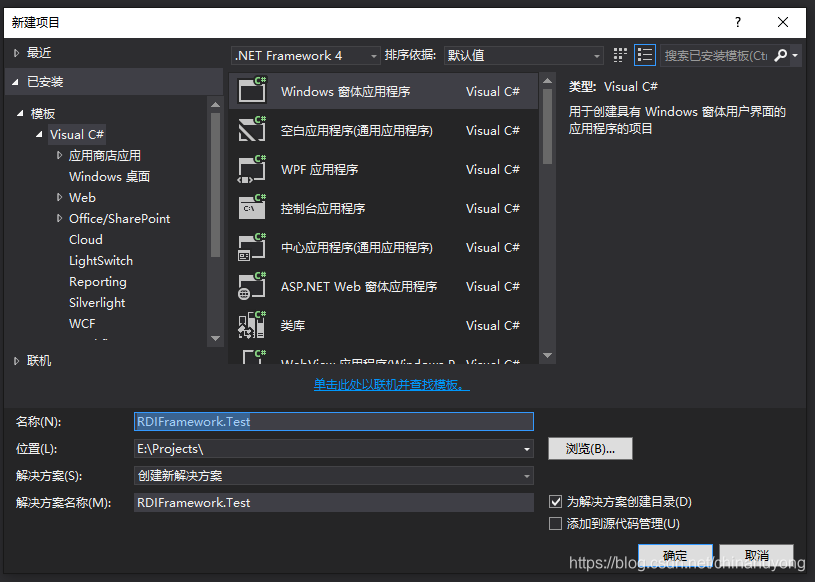
图3.1
单击确定,即可完成创建。在上图中要注意选择.NET Framwork为4.0版本及以上的版本,因为我们的框架是基于.NET Framework4.0开发的。
创建成功后,同时还要修改项目的属性,设置输出类型为“类库”,如图3.2所示。
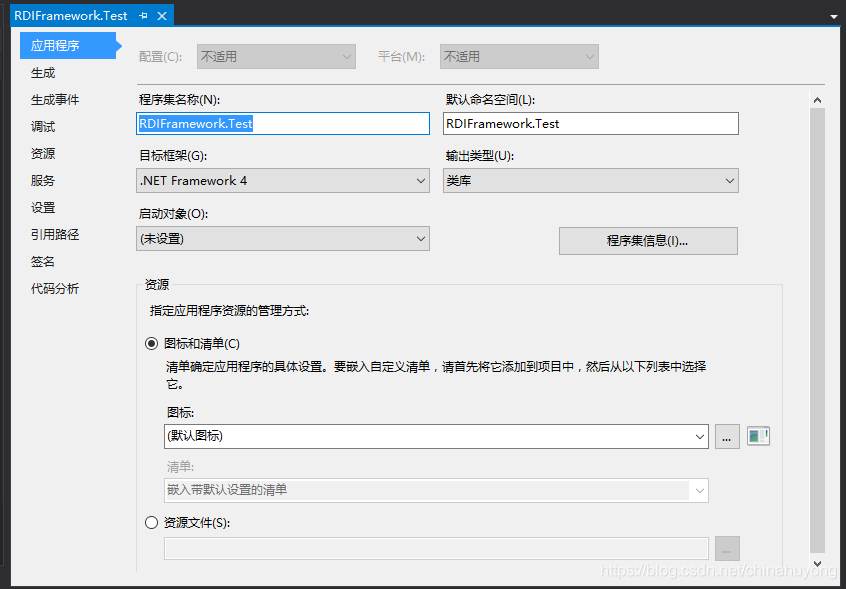
图3.2 修改项目的输出类型
第二步、新建一个产品管理窗体,引用框架相关dll文件,并使产品管理窗体继承自框架窗体基类BaseForm,具体如下所示。
- 引用框架相关dll文件,使窗体继承自框架的基类窗体BaseForm,如图3.3所示 。
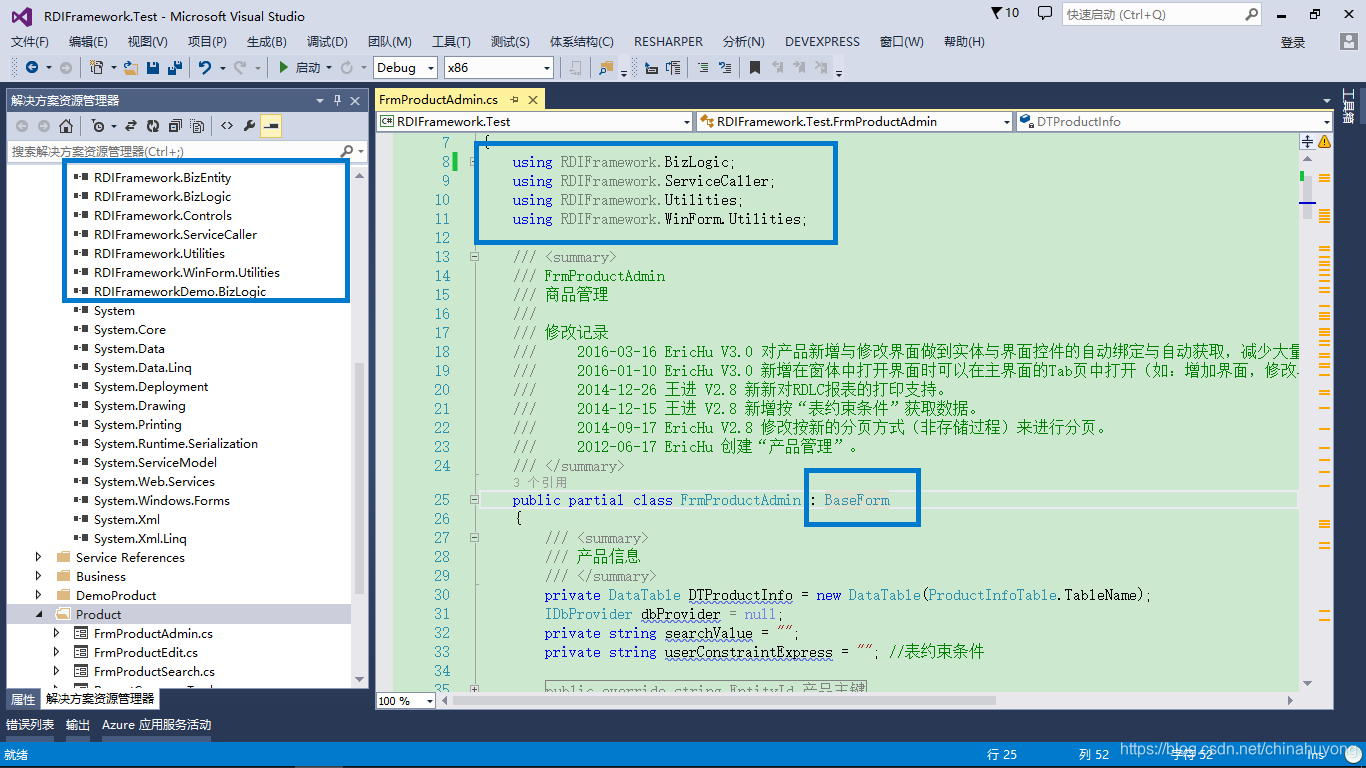
图3.3 框架基类引用、窗体继承BaseForm
2、创建产品管理窗体界面及开发各功能模块代码,产品管理窗体设计界面如图3.4所示。
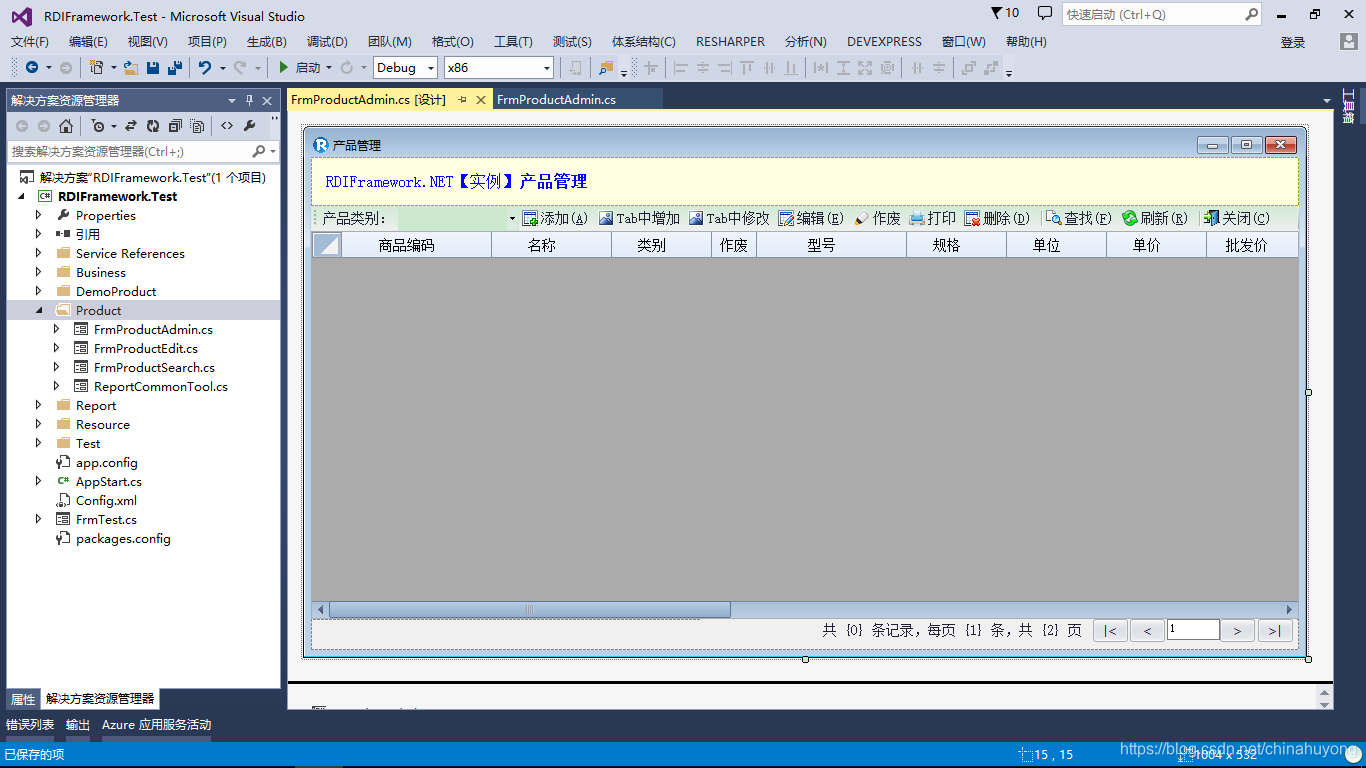
图3.4 产品管理窗体设计界面
3、各功能模块工发完成后,编译无错,即可把编译成功的dll文件发布到RDIFramework.NET框架运行目录下,这儿的发布常用用的有两种方式,一种是可直接把dll文件拷贝到RDIFramework.NET框架执行目录下,第二种是通过把dll文件发布到更新服务器上,通过自己升级的方式更新。这儿为了方便,我直接把编译通过的dll文件拷贝以框架目录下,这儿的dll文件为“RDIFramework.Test.dll”。
4、只要按照上面的说明准确无误的完成各个步骤,即可完成一个功能模块的部署与集成。集成后的“产品管理”我们可以打开框架查看,产品管理如图3.5所示。
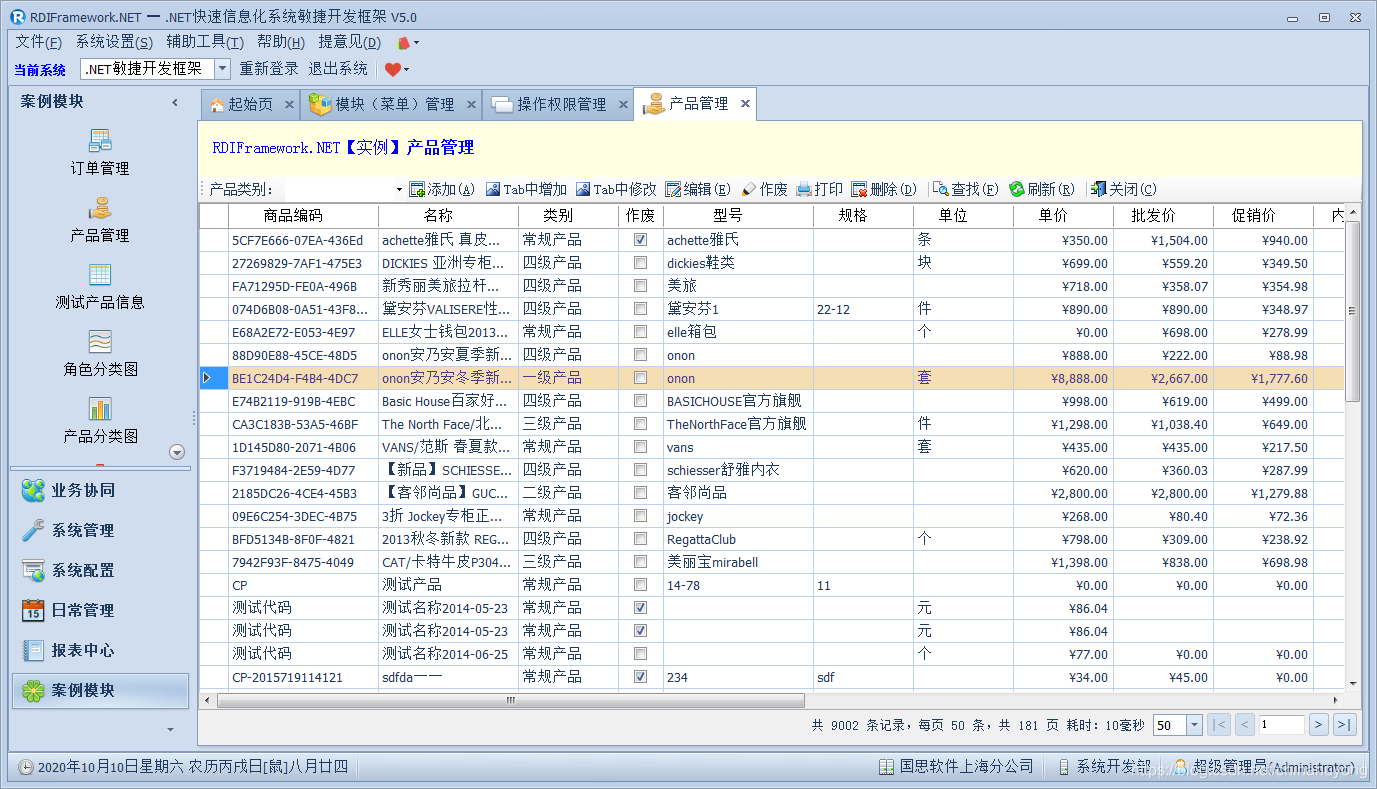
3.5 产品管理
我们可以在主界面Tab中打开编辑产品界面,也可以弹出窗口进行编辑,如图3.6所示。
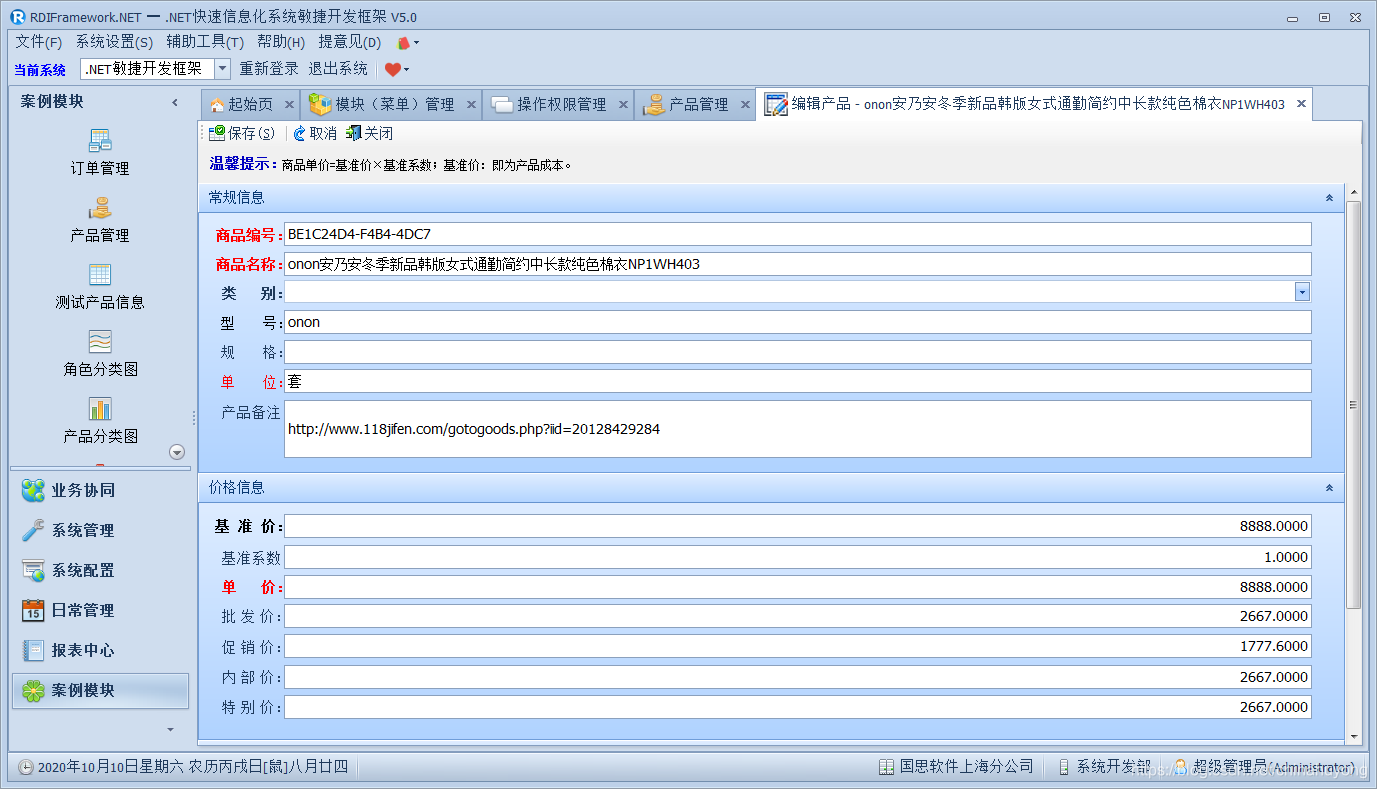
3.6 编辑产品
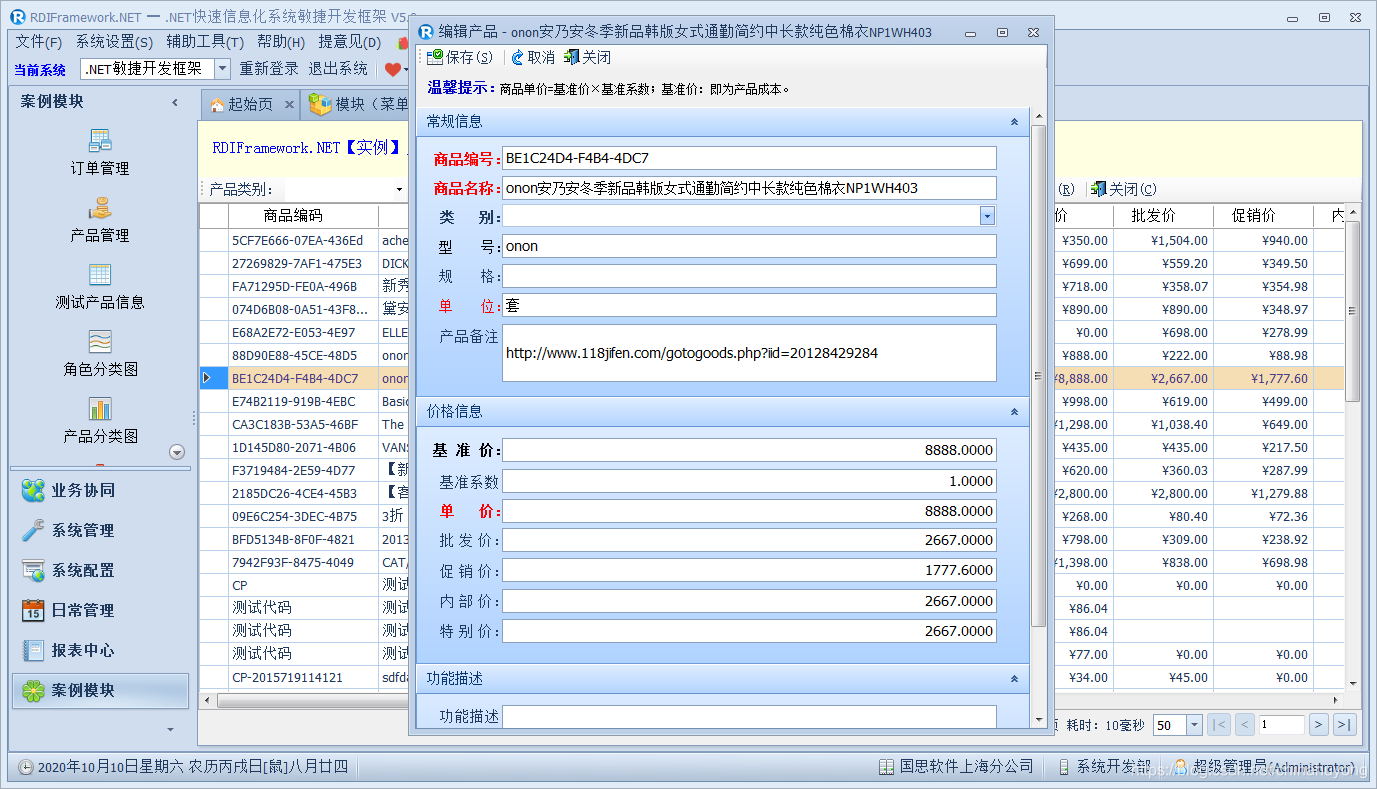
以上“产品管理”实例即完成了整个产品管理的开发与框架的无缝集成,其中还涉及各操作(功能)权限、模块权限的处理,可通过实例源码查看。
以上通过了一个较为简单的实例程序,简述了通过RDIFramework.NET进行开发的流程,框架不仅限于此,如果能灵活应用,将会大大提供开发效率,节省开发成本。目前已有上百家商业用户在使用中,应用于各行各业,使用效果佳。

- 全新跨平台版本.NET敏捷开发框架-RDIFramework.NET5.0震撼发布
- RDIFramework.NET敏捷开发框架助力企业BPM业务流程系统的开发与落地
- 通过SignalR技术整合即时通讯(IM)在.NET敏捷开发框架中落地
- RDIFramework.NET WinForm版新增通知公告、系统新闻模块
- RDIFramework.NET Web版报表管理-助力企业高效智能图表
- RDIFramework.NET — 基于.NET的快速信息化系统开发框架 — 系列目录
- RDIFramework.NET敏捷开发框架 ━ 工作流程组件介绍
- RDIFramework.NET敏捷开发框架 ━ 工作流程组件Web业务平台
- RDIFramework.NET敏捷开发框架 ━ 工作流程组件WinForm业务平台
- 微信公众号开发系列-玩转微信开发-目录汇总
- .NET Core部署到linux(CentOS)最全解决方案,常规篇
- .NET Core部署到linux(CentOS)最全解决方案,进阶篇(Supervisor+Nginx)
- .NET Core部署到linux(CentOS)最全解决方案,高阶篇(Docker+Nginx 或 Jexus)
- .NET Core部署到linux(CentOS)最全解决方案,入魔篇(使用Docker+Jenkins实现持续集成、自动化部署)
- 一网打尽,一文讲通虚拟机VirtualBox及Linux使用
- 一文讲通.NET Core部署到Windows IIS最全解决方案
- 常用linux命令,开发必备
一路走来数个年头,感谢RDIFramework.NET框架的支持者与使用者,大家可以通过下面的地址了解详情。
RDIFramework.NET官方网站:http://www.rdiframework.net/
RDIFramework.NET官方博客:http://blog.rdiframework.net/
特别说明,框架相关的技术文章请以官方网站为准,欢迎大家收藏!
RDIFramework.NET框架由海南国思软件科技有限公司专业团队长期打造、一直在更新、一直在升级,请放心使用!
欢迎关注RDIFramework.NET框架官方微信公众号(微信号:guosisoft),及时了解最新动态。
使用微信扫描二维码立即关注

























 560
560

 被折叠的 条评论
为什么被折叠?
被折叠的 条评论
为什么被折叠?








